
Manuel de l'utilisateur
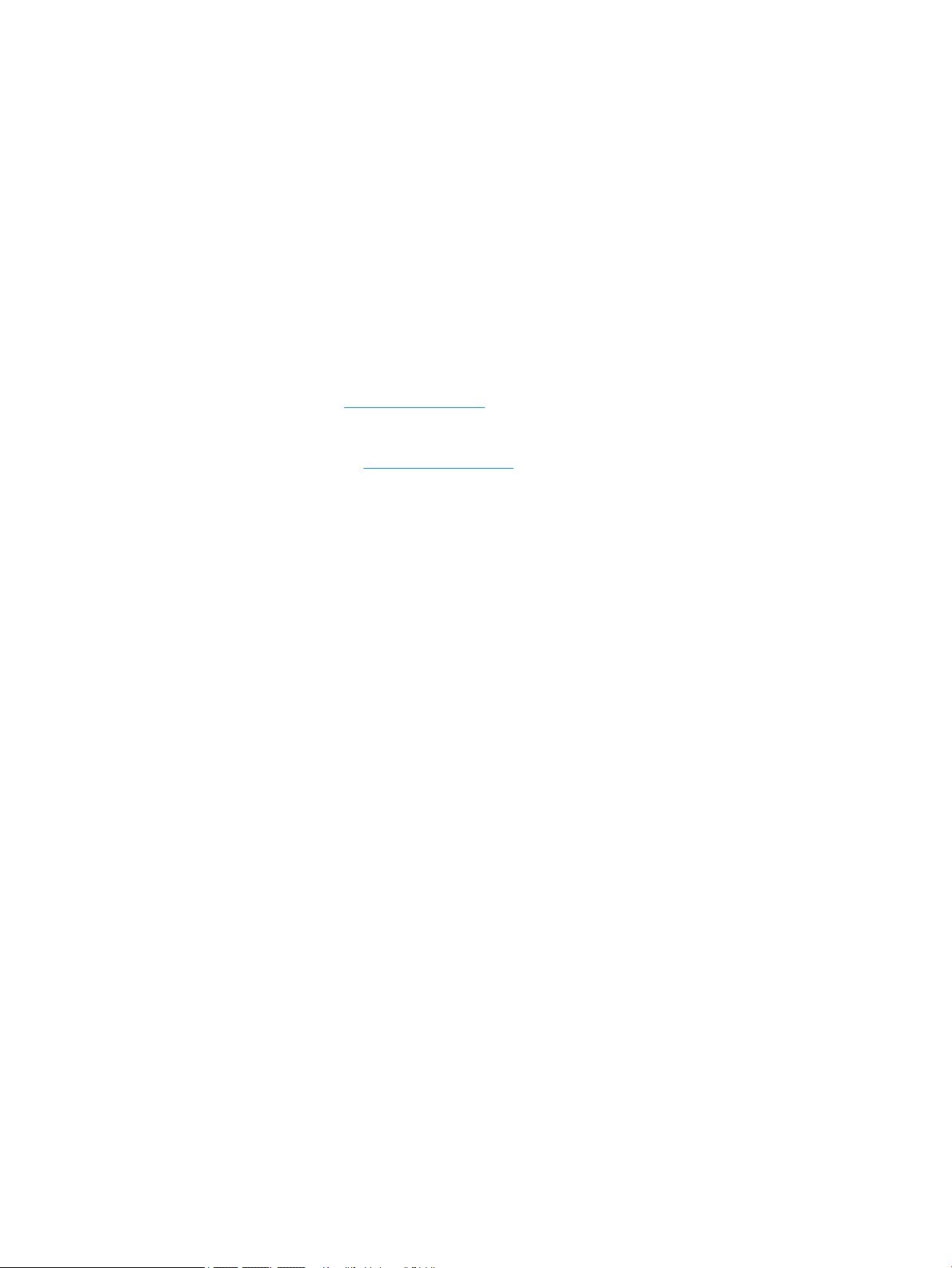
© Copyright 2017 HP Development Company,
L.P.
Bluetooth est une marque détenue par son
propriétaire et utilisée sous licence par HP Inc.
Lync, Microsoft, Oice 365, Skype et Windows
sont des marques commerciales déposées ou
des marques commerciales de Microsoft
Corporation aux États-Unis et/ou dans d'autres
pays. MicroSD est une marque commerciale ou
une marque déposée de SD-3C aux États-Unis
et/ou dans d'autres pays.
Les informations contenues dans ce document
peuvent être modiées sans préavis. Les
garanties relatives aux produits et aux services
HP sont décrites dans les déclarations de
garantie limitée expresse qui les
accompagnent. Aucun élément du présent
document ne peut être interprété comme
constituant une garantie supplémentaire. HP
ne saurait être tenu pour responsable des
erreurs ou omissions de nature technique ou
rédactionnelle qui pourraient subsister dans le
présent document.
Première édition : janvier 2017
Référence du document : 918677-051
Informations sur le produit
Ce manuel de l'utilisateur décrit des fonctions
communes à la plupart des modèles. Certaines
fonctionnalités peuvent ne pas être disponibles
sur votre ordinateur.
Toutes les fonctionnalités ne sont pas
disponibles dans toutes les éditions ou
versions de Windows. Ce système peut
nécessiter du matériel, des pilotes, des
logiciels ou un BIOS mis à niveau et/ou achetés
séparément, an de proter pleinement des
fonctionnalités de Windows. Windows 10 est
mis à jour automatiquement et est toujours
activé. Des frais ISP sont susceptibles de
s'appliquer et au l du temps, des exigences
supplémentaires peuvent s’appliquer aux
mises à jour. Reportez-vous à la section
http://www.microsoft.com.
Pour accéder aux derniers manuels ou guides
de l'utilisateur de votre produit, rendez-vous
sur http://www.hp.com/support. Sélectionnez
Rechercher votre produit, puis suivez les
instructions à l'écran.
Conditions d'utilisation du logiciel
En installant, copiant, téléchargeant ou
utilisant tout logiciel préinstallé sur cet
ordinateur, vous reconnaissez être lié par les
termes du contrat de licence utilisateur nal
(CLUF) HP. Si vous êtes en désaccord avec les
termes de ce contrat, votre seul recours
consiste à retourner le produit non utilisé dans
sa totalité (matériel et logiciels) sous 14 jours
pour un remboursement intégral
conformément à la politique en matière de
remboursement de votre vendeur.
Pour obtenir plus d'informations ou pour
demander un remboursement intégral du prix
de l'ordinateur, prenez contact avec votre
vendeur.

Notice d'avertissement relative à la sécurité
AVERTISSEMENT ! Pour éviter tout risque de blessure associée à la chaleur ou de surchaue de l'ordinateur,
ne placez pas ce dernier sur vos genoux et n'obstruez pas ses ouvertures d'aération. Utilisez toujours
l'ordinateur sur une surface plane et rigide. La ventilation ne doit pas être entravée par des éléments rigides,
tels qu'une imprimante, ni par des éléments souples, tels que des coussins, du tissu ou un tapis épais. Par
ailleurs, ne mettez pas en contact l'adaptateur secteur avec la peau ou des éléments souples, tels que des
coussins, du tissu ou un tapis, pendant le fonctionnement de l'appareil. L'ordinateur et l'adaptateur secteur
sont conformes aux limites de température de surface accessible à l'utilisateur, dénies par la norme
internationale sur la sécurité du matériel informatique (CEI 60950-1).
iii

iv Notice d'avertissement relative à la sécurité

Sommaire
1 Bienvenue ..................................................................................................................................................... 1
Recherche d'informations ...................................................................................................................................... 2
2 Composants .................................................................................................................................................. 4
Localisation du matériel ........................................................................................................................................ 4
Localisation des logiciels ....................................................................................................................................... 4
Côté droit ................................................................................................................................................................ 4
Côté gauche ........................................................................................................................................................... 5
Partie avant ............................................................................................................................................................ 7
Partie supérieure ................................................................................................................................................... 8
Partie inférieure ..................................................................................................................................................... 9
Partie arrière ........................................................................................................................................................ 10
Utilisation de la béquille .................................................................................................................... 10
Éléments du clavier (certains produits uniquement) .......................................................................................... 11
Connexion à un clavier en option ...................................................................................................... 12
Retrait du clavier ............................................................................................................................... 12
Pavé tactile ........................................................................................................................................ 13
Voyants .............................................................................................................................................. 13
Touches spéciales .............................................................................................................................. 14
Touches d'action ................................................................................................................................ 15
Touches d’activation (certains produits uniquement) ........................................................................................ 17
Étiquettes ............................................................................................................................................................ 17
Installation d'une carte micro SIM (certains produits uniquement) ................................................................... 18
Utilisation du lecteur de carte mémoire microSD ............................................................................................... 19
Insertion d'une carte mémoire microSD ........................................................................................... 19
Retrait d'une carte mémoire microSD ............................................................................................... 20
3 Connexions réseau ....................................................................................................................................... 22
Connexion à un réseau sans l ............................................................................................................................ 22
Utilisation des commandes des périphériques sans l .................................................................... 22
Bouton des périphériques sans l .................................................................................. 22
Commandes du système d'exploitation ......................................................................... 22
Connexion à un réseau WLAN ............................................................................................................ 23
Utilisation du module HP Mobile Broadband (certains produits uniquement) ................................ 23
Utilisation de HP Mobile Connect Pro (certains produits uniquement) ............................................ 24
Utilisation du GPS (certains produits uniquement) .......................................................................... 24
v

Utilisation de périphériques sans l Bluetooth (certains produits uniquement) ............................. 24
Connexion de périphériques USB ................................................................................... 25
Utilisation de NFC pour partager des informations (certains produits uniquement) ...................... 25
Partage ............................................................................................................................ 25
Connexion à un réseau laire .............................................................................................................................. 25
Connexion à un réseau local (LAN) (certains produits uniquement) ................................................ 26
Utilisation de HP LAN-WLAN Protection (certains produits uniquement) ........................................ 26
Mise en marche et personnalisation de HP LAN-WLAN Protection ................................ 26
Utilisation du gestionnaire d’adresse HP MAC pour identier votre ordinateur sur un réseau (certains
produits uniquement) .......................................................................................................................................... 27
Mise en marche et personnalisation de l’adresse MAC système ...................................................... 27
4 Navigation à l'écran ..................................................................................................................................... 29
Utilisation des mouvements de l'écran tactile et du pavé tactile ....................................................................... 29
Pression ............................................................................................................................................. 29
Pincement à deux doigts pour zoomer ............................................................................................. 29
Délement à deux doigts (pavé tactile uniquement) ....................................................................... 30
Pression à deux doigts (pavé tactile uniquement) ........................................................................... 30
Pression à quatre doigts (pavé tactile uniquement) ........................................................................ 30
Balayage à trois doigts (Pavé tactile uniquement) ........................................................................... 31
Délement à un doigt (écran tactile uniquement) ........................................................................... 31
Utilisation d'un clavier et d'une souris disponibles en option ............................................................................ 32
Utilisation du clavier à l'écran ........................................................................................................... 32
Utilisation du stylet (certains produits uniquement) .......................................................................................... 32
Identication des éléments du stylet ............................................................................................... 33
Couplage du stylet à utiliser ............................................................................................................. 34
Tenue du stylet .................................................................................................................................. 34
Rangement du stylet ......................................................................................................................... 34
5 Fonctionnalités de divertissement ................................................................................................................ 35
Utilisation d'une webcam (certains produits uniquement) ................................................................................ 35
Utilisation des fonctions audio ............................................................................................................................ 35
Connexion de haut-parleurs ............................................................................................................. 35
Connexion d'un casque ...................................................................................................................... 35
Connexion d'écouteurs ...................................................................................................................... 36
Utilisation des paramètres de son .................................................................................................... 36
Utilisation de la vidéo .......................................................................................................................................... 36
Connexion de périphériques vidéo à l'aide d'un câble USB Type-C (certains produits
uniquement) ...................................................................................................................................... 37
Détection et connexion des écrans sans l compatibles Miracast (certains produits
uniquement) ...................................................................................................................................... 38
vi

6 Gestion de l'alimentation ............................................................................................................................. 39
Utilisation des modes veille et veille prolongée ................................................................................................. 39
Activation et sortie du mode veille ................................................................................................... 39
Activation et sortie du mode veille prolongée (certains produits uniquement) .............................. 40
Arrêt (ou mise hors tension) de l'ordinateur ....................................................................................................... 40
Utilisation de l’icône d’alimentation et des options d’alimentation ................................................................... 41
Fonctionnement sur batterie .............................................................................................................................. 41
Utilisation de Fast Charge (certains produits uniquement) .............................................................. 42
Aichage de la charge de la batterie ................................................................................................ 42
Recherche d’informations sur la batterie dans HP Support Assistant (certains produits
uniquement) ...................................................................................................................................... 42
Économie d'énergie de la batterie ..................................................................................................... 42
Identication des niveaux bas de batterie ........................................................................................ 43
Résolution d'un niveau bas de batterie ............................................................................................ 43
Résolution d'un niveau bas de batterie lorsqu'une source d'alimentation externe
est disponible .................................................................................................................. 43
Résolution d'un niveau bas de batterie lorsqu'aucune source d'alimentation n'est
disponible ........................................................................................................................ 43
Résolution d'un niveau bas de batterie lorsque l'ordinateur ne peut pas quitter le
mode veille prolongée .................................................................................................... 43
Batterie scellée en usine ................................................................................................................... 43
Fonctionnement sur l'alimentation externe ....................................................................................................... 44
7 Sécurité ...................................................................................................................................................... 45
Protection de l'ordinateur .................................................................................................................................... 45
Utilisation de mots de passe ............................................................................................................................... 46
Dénition de mots de passe dans Windows ..................................................................................... 46
Conguration de mots de passe dans Computer Setup ................................................................... 46
Gestion d'un mot de passe administrateur BIOS .............................................................................. 47
Saisie d'un mot de passe administrateur BIOS ............................................................... 49
Utiliser les options de sécurité DriveLock ......................................................................................... 49
Sélectionner DriveLock automatique (certains produits uniquement) ......................... 49
Activer Automatic DriveLock (DriveLock automatique) ............................... 49
Désactiver Automatic DriveLock (DriveLock automatique) ......................... 50
Saisie d'un mot de passe DriveLock automatique ....................................... 51
Sélectionner la protection DriveLock manuelle ............................................................. 51
Dénition d'un mot de passe principal DriveLock ........................................ 52
Activer DriveLock et dénir un mot de passe utilisateur DriveLock .............................. 52
Désactivation de DriveLock ............................................................................................ 53
Saisie d'un mot de passe DriveLock ................................................................................ 53
Modication d'un mot de passe DriveLock ..................................................................... 54
vii
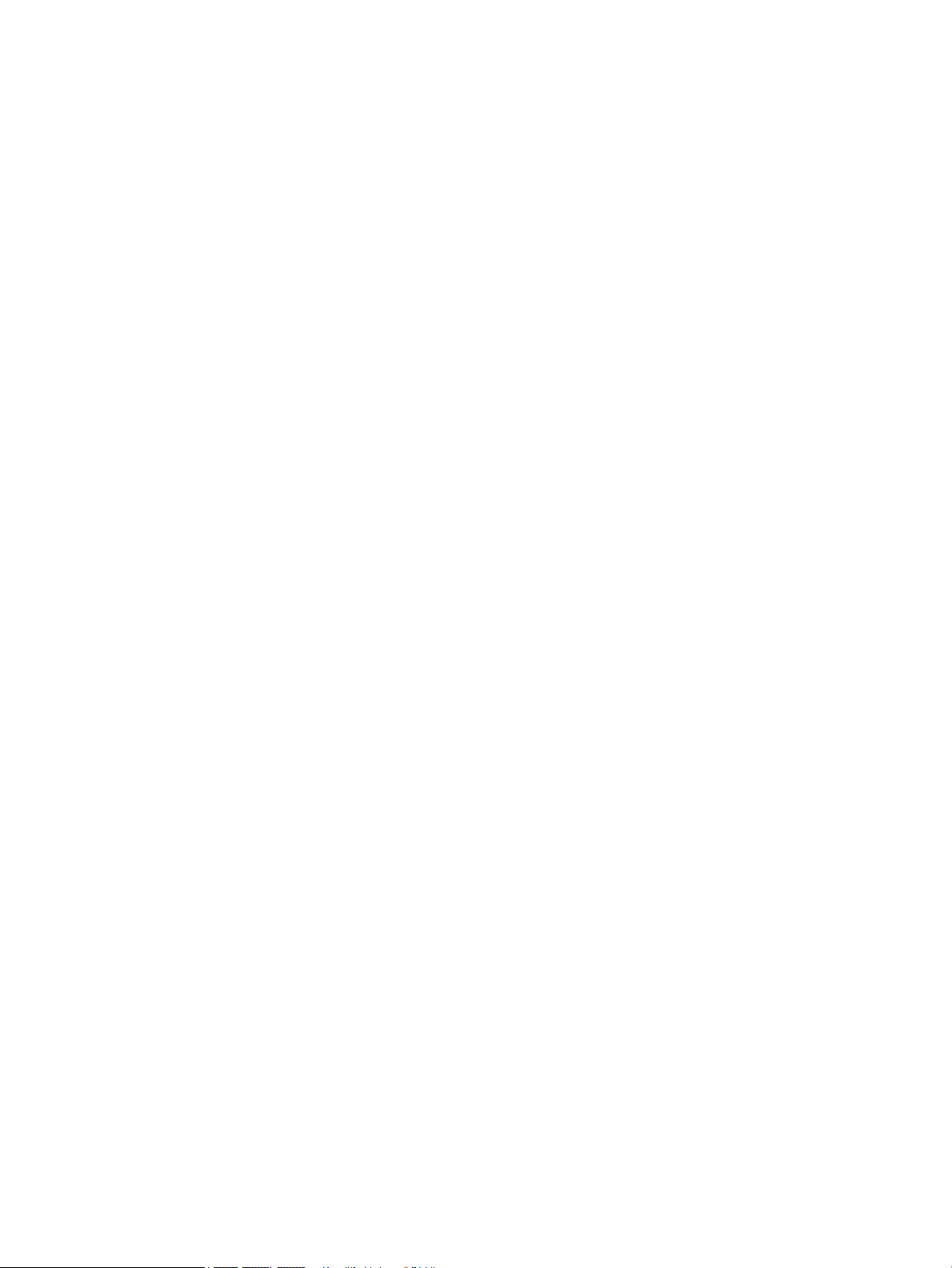
Utiliser Windows Hello (certains produits uniquement) ..................................................................................... 54
Utilisation d'un logiciel antivirus ......................................................................................................................... 54
Utilisation d'un logiciel de pare-feu .................................................................................................................... 55
Installation de mises à jour logicielles ................................................................................................................ 55
Utilisation de HP Client Security (certains produits uniquement) ...................................................................... 55
Utilisation de HP Touchpoint Manager (certains produits uniquement) ............................................................ 56
Utilisation d'un câble antivol en option (certains produits uniquement) ........................................................... 56
Utilisation d'un lecteur d'empreintes digitales (certains produits uniquement) ................................................ 56
Localisation du lecteur d'empreintes digitales ................................................................................. 56
8 Maintenance ............................................................................................................................................... 57
Amélioration des performances .......................................................................................................................... 57
Utilisation du défragmenteur de disque ........................................................................................... 57
Utilisation du nettoyage de disque ................................................................................................... 57
Utilisation de HP 3D DriveGuard (certains produits uniquement) .................................................... 57
Identication de l'état de HP 3D DriveGuard .................................................................. 58
Mise à jour des programmes et des pilotes ......................................................................................................... 58
Nettoyage de votre ordinateur ............................................................................................................................ 58
Procédures de nettoyage .................................................................................................................. 59
Nettoyage de l'écran ....................................................................................................... 59
Nettoyage du capot ou des parties latérales ................................................................. 59
Nettoyage du pavé tactile, du clavier ou de la souris (certains produits
uniquement) .................................................................................................................... 59
Déplacement avec votre ordinateur ou transport .............................................................................................. 60
9 Sauvegarde, restauration et récupération ..................................................................................................... 61
Création de supports de restauration et de sauvegardes .................................................................................. 61
Création de supports HP Recovery (certains produits uniquement) ................................................ 61
Utilisation des outils Windows ............................................................................................................................ 63
Restauration ........................................................................................................................................................ 63
Restauration à l'aide de HP Recovery Manager ................................................................................ 63
Ce que vous devez savoir avant de démarrer ................................................................. 64
Utilisation de la partition HP Recovery (certains produits uniquement) ....................... 64
Utilisation du support HP Recovery pour la restauration .............................................. 65
Modication de l'ordre d'amorçage de l'ordinateur ........................................................ 65
Retrait de la partition HP Recovery (certains produits uniquement) ............................. 66
10 Computer Setup (BIOS), TPM et HP Sure Start ............................................................................................... 67
Utilisation de Computer Setup ............................................................................................................................ 67
Démarrage de Computer Setup ........................................................................................................ 67
viii

Utilisation d’un clavier USB ou d’une souris USB pour démarrer Computer Setup
(BIOS) ............................................................................................................................... 67
Navigation et sélection dans Computer Setup ................................................................................. 68
Restauration des paramètres d'usine dans Computer Setup ........................................................... 68
Mise à jour du BIOS ............................................................................................................................ 69
Identication de la version du BIOS ................................................................................ 69
Téléchargement d'une mise à jour du BIOS .................................................................... 69
Modier l'ordre d'amorçage à l'aide de l'invite F9 ............................................................................. 70
paramètres du BIOS TPM (certains produits uniquement) ................................................................................. 71
Utilisation de HP Sure Start (certains produits uniquement) ............................................................................. 71
11 Utilisation de l'interface UEFI de diagnostic matériel de PC HP ....................................................................... 72
Téléchargement de l'interface UEFI de diagnostic matériel de PC HP sur un périphérique USB ........................ 72
12 Caractéristiques techniques ....................................................................................................................... 74
Courant d'entrée .................................................................................................................................................. 74
Environnement d'exploitation ............................................................................................................................. 74
13 Électricité statique .................................................................................................................................... 75
14 Accessibilité .............................................................................................................................................. 76
Technologies d'assistance prises en charge ........................................................................................................ 76
Contact du support .............................................................................................................................................. 76
Index ............................................................................................................................................................. 77
ix

x

1 Bienvenue
Pour proter au maximum de cet achat judicieux, nous vous recommandons de suivre la procédure suivante
une fois l'ordinateur installé et enregistré :
●
ASTUCE : Pour revenir rapidement à l'écran d'accueil de l'ordinateur à partir d'une application ouverte
ou du bureau Windows, appuyez sur la touche Windows de votre clavier. Appuyez de nouveau sur
la touche Windows pour revenir à l'écran précédent.
●
Vous connecter à Internet : congurez votre réseau laire ou sans l pour pouvoir vous connecter à
Internet. Pour plus d'informations, reportez-vous au chapitre Connexions réseau à la page 22.
●
Mettre à jour votre logiciel antivirus : protégez votre ordinateur contre les dégâts causés par les virus.
Le logiciel est préinstallé sur l'ordinateur. Pour plus d'informations, reportez-vous à la section Utilisation
d'un logiciel antivirus à la page 54.
●
Vous familiariser avec votre ordinateur : découvrez les fonctions de votre ordinateur. Pour plus
d'informations, reportez-vous aux chapitres Composants à la page 4 et Navigation à l'écran
à la page 29.
●
Rechercher les logiciels installés : aichez la liste des logiciels préinstallés sur l'ordinateur.
Sélectionnez le bouton Démarrer.
–ou–
Cliquez droit sur le bouton Démarrer, puis sélectionnez Programmes et fonctionnalités.
●
Sauvegardez le contenu de votre disque dur en créant des disques de restauration ou une unité ash de
restauration. Reportez-vous à la section Sauvegarde, restauration et récupération à la page 61.
1

Recherche d'informations
Pour accéder aux ressources permettant d'obtenir des détails sur le produit, des informations explicatives et
bien plus encore, consultez ce tableau.
Ressource Contenu
Instructions d'installation
Support HP
Pour accéder au support HP, ouvrez la page
http://www.hp.com/support.
Sécurité et ergonomie du poste de travail
Pour accéder à ce manuel :
▲ Sélectionnez le bouton Démarrer, puis Aide et
support HP et Documentation HP.
–ou–
▲ Appuyez sur le bouton Démarrer, puis HP et
Documentation HP.
–ou–
▲ Ouvrez la page http://www.hp.com/ergo.
IMPORTANT : Vous devez être connecté à Internet
pour accéder à la dernière version du manuel de
l'utilisateur.
Informations sur les réglementations, la sécurité et les
conditions d'utilisation
Pour accéder à ce document :
▲ Sélectionnez le bouton Démarrer, puis Aide et
support HP et Documentation HP.
–ou–
▲ Appuyez sur le bouton Démarrer, puis HP et
Documentation HP.
●
Présentation de l'installation et des fonctions de l'ordinateur
●
Discussion en ligne avec un technicien HP
●
Numéros de téléphone du support
●
Adresses des centres de service HP
●
Disposition correcte du poste de travail
●
Conseils sur les positions et habitudes de travail à adopter pour
améliorer le confort et réduire les risques de blessures
●
Informations sur la sécurité électrique et mécanique
●
Avis de réglementation importants, notamment des informations
sur la mise au rebut des batteries, si besoin.
Garantie limitée*
Pour accéder à ce document :
▲ Sélectionnez le bouton Démarrer, puis Aide et
support HP et Documentation HP.
–ou–
▲ Appuyez sur le bouton Démarrer, puis HP et
Documentation HP.
–ou–
▲ Ouvrez la page http://www.hp.com/go/
orderdocuments.
2 Chapitre 1 Bienvenue
●
Informations de garantie spéciques à cet ordinateur

Ressource Contenu
IMPORTANT : Vous devez être connecté à Internet
pour accéder à la dernière version du manuel de
l'utilisateur.
Vous trouverez la garantie limitée HP avec les manuels de l'utilisateur de votre ordinateur et/ou sur le CD ou DVD fourni avec le produit.
Dans certains pays ou certaines régions, HP peut fournir une version imprimée de la garantie avec le produit. Pour certains pays ou
certaines régions où la version imprimée de la garantie n'est pas fournie, vous pouvez demander une copie à l'adresse
http://www.hp.com/go/orderdocuments. Pour les produits achetés en Asie-Pacique, vous pouvez écrire à HP à l'adresse suivante :
POD, PO Box 161, Kitchener Road Post Oice, Singapore 912006. Veuillez inclure le nom de votre produit, votre nom, votre numéro de
téléphone et votre adresse postale.
Recherche d'informations 3

2 Composants
Localisation du matériel
Pour aicher la liste du matériel installé sur votre ordinateur :
▲
Saisissez Gestionnaire de périphériques dans la zone de recherche de la barre des tâches,
puis sélectionnez l'application
La liste de tous les périphériques installés sur votre ordinateur s'aiche.
Pour trouver des informations concernant les composants matériels et le numéro de version du BIOS du
système, appuyez sur Fn+Échap (certains produits uniquement).
Localisation des logiciels
Pour aicher la liste des logiciels installés sur votre ordinateur :
▲
Sélectionnez le bouton Démarrer.
–ou–
Cliquez droit sur le bouton Démarrer, puis sélectionnez Programmes et fonctionnalités.
Gestionnaire de périphériques.
Côté droit
REMARQUE : Les icônes du port et du connecteur se trouvent sur le cache de protection.
Élément Description
(1) Connecteur de carte micro SIM (certains
(2) Connecteur d'alimentation et port Thunderbolt
produits uniquement)
USB Type C
Prend en charge une carte de module d'identication de
l'abonné (SIM) sans l. Si une carte SIM n'était pas préinstallée,
reportez-vous à la section Installation d'une carte micro SIM
(certains produits uniquement) à la page 18.
Permet de connecter un adaptateur secteur qui comporte un
connecteur USB de type C, fournissant une alimentation à
l’ordinateur et, si nécessaire, chargeant la batterie de
l’ordinateur.
–ou–
Connecte et charge un appareil USB muni d’un connecteur de
Type C, tel qu'un téléphone mobile, caméra, traqueur d'activité,
ou smartwatch, et permet un transfert des données à grande
vitesse.
–ou–
4 Chapitre 2 Composants

Élément Description
Permet de connecter à divers périphériques USB, vidéo, HDMI et
LAN.
REMARQUE : Des câbles et/ou adaptateurs (vendus
séparément) peuvent être requis.
–ou–
Permet de connecter un périphérique d’aichage qui comporte
un connecteur USB de type C, fournissant une sortie d’aichage.
REMARQUE : Votre ordinateur peut éventuellement prendre
en charge un périphérique d'amarrage Thunderbolt.
(3) Voyant de la batterie Lorsque l'alimentation secteur est connectée :
●
Blanc : La charge de la batterie est supérieure à 90 %.
●
Orange : La charge de la batterie est entre 0 et 90 %.
●
Éteint : la batterie ne se charge pas
Lorsque l'alimentation secteur est débranchée (la batterie ne se
recharge pas) :
●
Orange clignotant : la batterie a atteint un niveau de
charge faible. Lorsque la charge de la batterie a atteint un
niveau critique, son voyant commence à clignoter
rapidement.
●
Éteint : la batterie ne se charge pas
(4) Port de chargement USB 3.x Quand l'ordinateur est allumé, connecte et charge un appareil
USB, tel qu'un téléphone mobile, appareil photo, traqueur
d'activité ou smartwatch, et fournit un transfert des données
ultra-rapide.
(5) Prise combinée de sortie audio (casque)/
d'entrée audio (microphone)
Permet de connecter des haut-parleurs stéréo avec
alimentation, un casque, des écouteurs ou un câble audio de
télévision en option. Permet également de connecter un microcasque en option. Cette prise ne prend pas en charge les
microphones autonomes en option.
AVERTISSEMENT ! Pour prévenir tout risque auditif, réglez le
volume avant d'utiliser un casque, des écouteurs ou un microcasque. Pour plus d'informations sur la sécurité, reportez-vous
au manuel Informations sur les réglementations, la sécurité et
les conditions d'utilisation.
Pour accéder à ce document :
▲ Sélectionnez le bouton Démarrer, puis Aide et support HP
et Documentation HP.
–ou–
▲ Appuyez sur le bouton Démarrer, puis HP et
Documentation HP.
REMARQUE : La connexion d'un périphérique sur la prise
entraîne la désactivation des haut-parleurs de l'ordinateur.
Côté gauche
REMARQUE : Les icônes du port et du connecteur se trouvent sur le cache de protection.
Côté gauche 5

Élément Description
(1) Interrupteur d'alimentation
●
Lorsque l'ordinateur est hors tension, appuyez sur cet
interrupteur pour le mettre sous tension.
●
Lorsque l'ordinateur est sous tension, appuyez brièvement
sur cet interrupteur pour activer le mode veille.
●
Lorsque l'ordinateur est en veille, appuyez brièvement sur
cet interrupteur pour quitter ce mode.
●
Lorsque l'ordinateur est en veille prolongée, appuyez
brièvement sur cet interrupteur pour quitter ce mode.
ATTENTION : Les informations non enregistrées seront
perdues si vous appuyez sur l'interrupteur d'alimentation et le
maintenez enfoncé.
Si l'ordinateur cesse de répondre et que vous ne parvenez pas à
l'éteindre à l'aide des procédures d'arrêt, appuyez sur
l'interrupteur d'alimentation pendant au moins 5 secondes pour
le mettre hors tension.
Pour en savoir plus sur vos paramètres d'alimentation, reportezvous à vos options d'alimentation.
▲ Tapez options d'alimentation dans la zone de
recherche de la barre des tâches, puis sélectionnez
Options d'alimentation.
–ou–
Faites un clic droit sur l'icône Alimentation , puis
(2) Bouton de réglage du volume Baisse et augmente progressivement le volume des haut-
(3) Lecteur de carte mémoire microSD Lit des cartes mémoire en option pour stocker, gérer, partager ou
(4) Emplacement pour câble antivol Permet de xer à l'ordinateur un câble antivol en option.
(5) Emplacement pour cordon de stylet Vous permet de connecter le stylet en option à l'aide du cordon
6 Chapitre 2 Composants
sélectionnez Options d’alimentation.
parleurs lorsque vous maintenez la touche enfoncée.
lire des données. Pour obtenir des instructions, reportez-vous
au chapitre Utilisation du lecteur de carte mémoire microSD
à la page 19.
REMARQUE : Le câble antivol a un caractère dissuasif, mais ne
constitue pas une garantie contre une utilisation malveillante ou
le vol du produit.
de stylet.
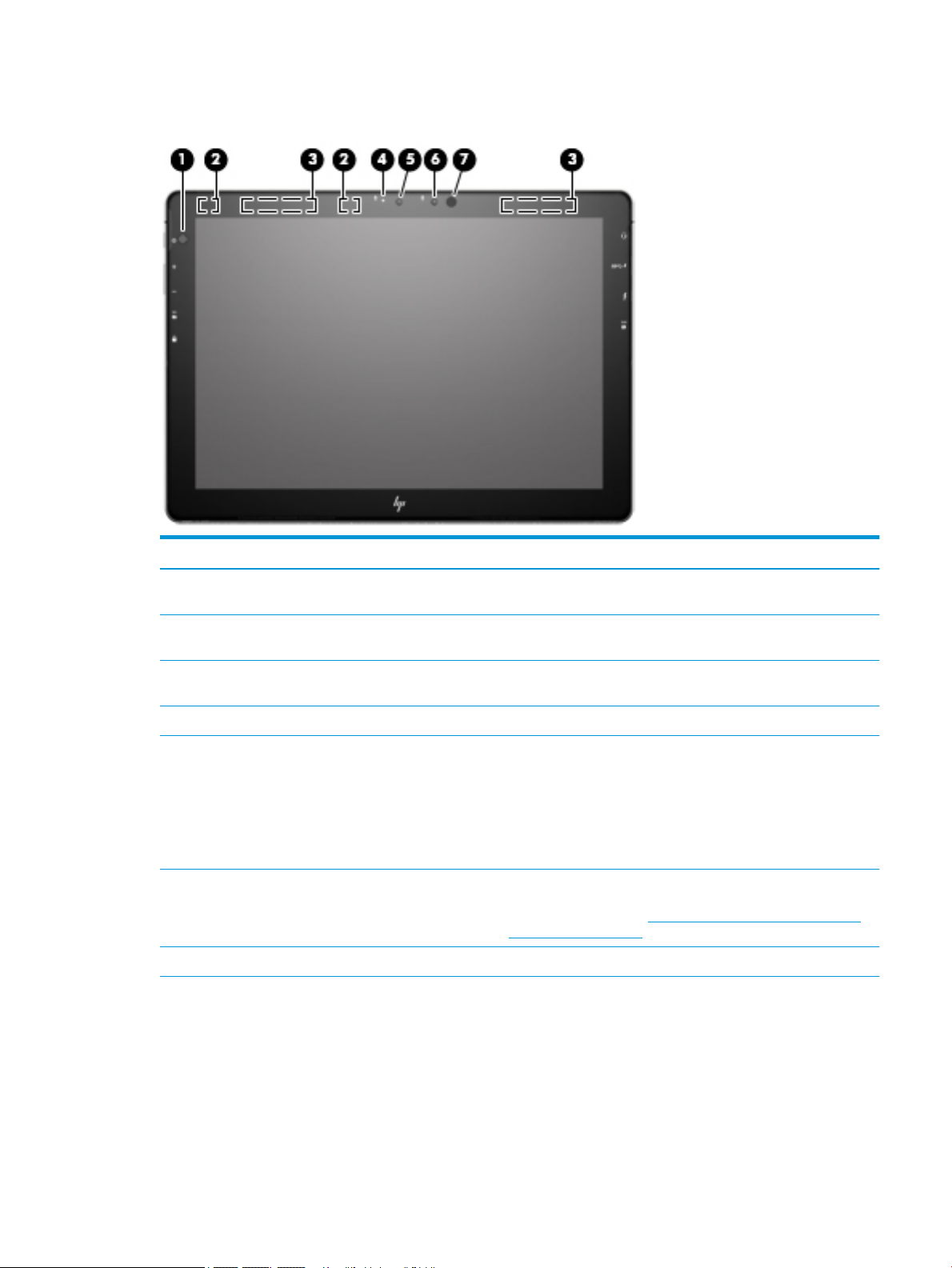
Partie avant
Élément Description
(1) Capteur de lumière ambiante Permet de régler automatiquement la luminosité de l'aichage en
fonction des conditions d'éclairage de l'environnement.
(2) Antennes WLAN* Émettent et reçoivent des signaux sans l pour communiquer avec
des réseaux locaux sans l (WLAN).
(3) Antennes WWAN* (certains produits uniquement) Émettent et reçoivent des signaux sans l pour communiquer avec
des réseaux large bande sans l (WWANs).
(4) Voyant de la webcam Allumé : la webcam est en cours d'utilisation.
(5) Webcam Permet d'enregistrer des vidéos et de prendre des photos. Certains
modèles vous permettent également d'organiser des
visioconférences et de discuter en ligne par vidéo interposée.
Pour utiliser la webcam :
▲ Tapez caméra dans la zone de recherche de la barre des
tâches, puis sélectionnez Caméra.
(6) Caméra infrarouge Permet de se connecter à Windows à l'aide d'une reconnaissance
faciale plutôt qu'avec un mot de passe. Pour plus d'informations,
reportez-vous à la section Utiliser Windows Hello (certains produits
uniquement) à la page 54.
(7) Voyant infrarouge de la caméra Allumé : La caméra infrarouge est en cours d'utilisation.
*Ces antennes ne sont pas visibles depuis l'extérieur de l'ordinateur. Pour optimiser les transmissions, évitez d'obstruer les zones
situées immédiatement autour des antennes.
Pour connaître les avis de réglementation relatifs aux fonctions sans l, reportez-vous à la section du manuel Informations sur les
réglementations, la sécurité et les conditions d'utilisation relative à votre pays ou région.
Pour accéder à ce document :
▲ Sélectionnez le bouton Démarrer, puis Aide et support HP et Documentation HP.
–ou–
Partie avant 7

Élément Description
▲ Appuyez sur le bouton Démarrer, puis HP et Documentation HP.
Partie supérieure
REMARQUE : Les icônes du microphone se trouvent sur le cache de protection.
Élément Description
(1) Haut-parleurs (2) Émettent le son.
(2) Microphones
internes (2)
Enregistrent les sons.
8 Chapitre 2 Composants
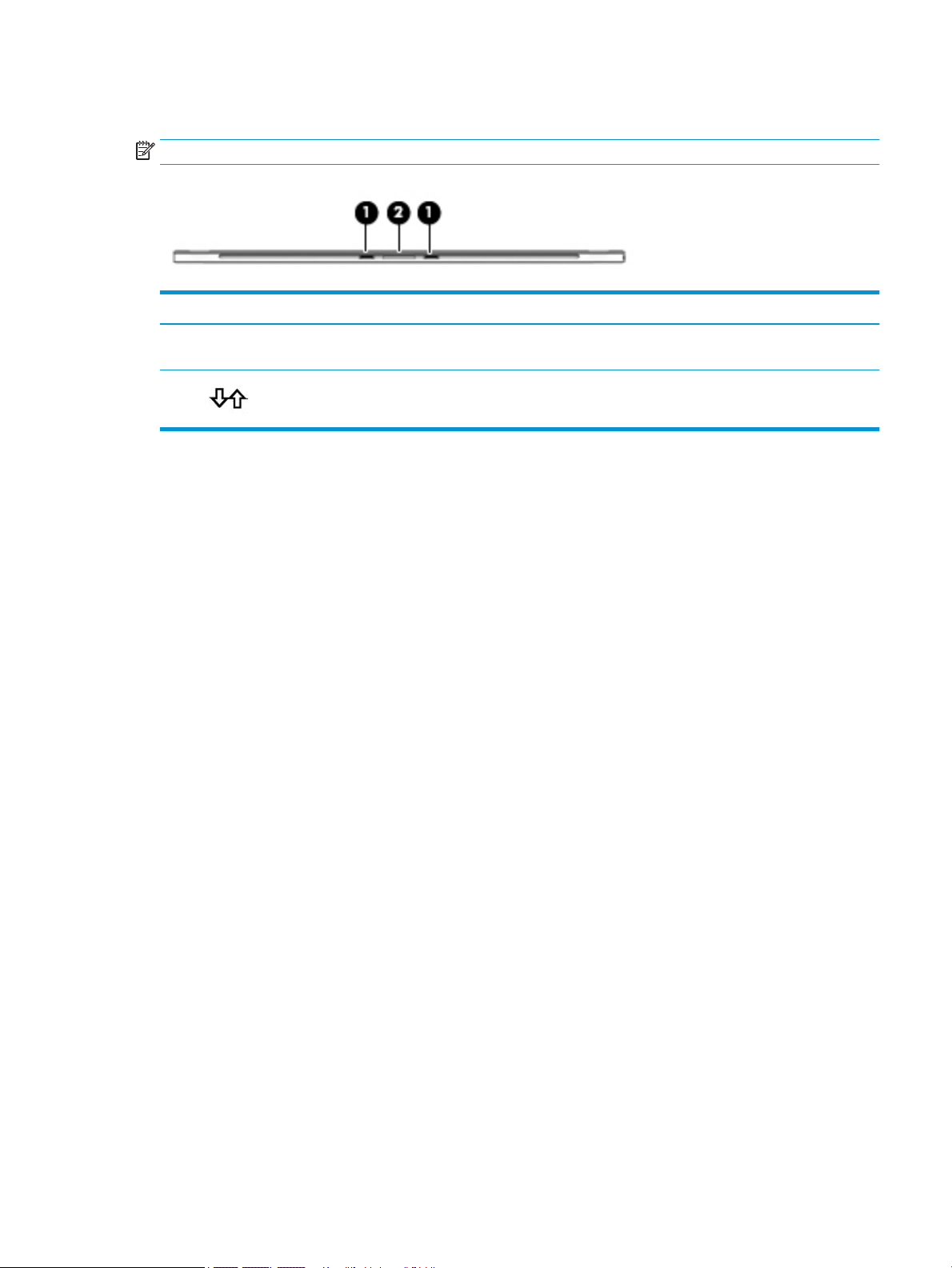
Partie inférieure
REMARQUE : L’icône du connecteur d’amarrage se trouve sur le cache de protection.
Élément Description
(1) Connecteurs d'alignement (2) Se connecte avec les broches d’alignement sur un clavier
(2) Connecteur d'amarrage Permet de connecter la tablette à un clavier en option.
en option.
Partie inférieure 9

Partie arrière
Élément Description
(1) Webcam (arrière) Permet d'enregistrer des vidéos et de prendre
(2) Flash de l'appareil photo Fournit un ash d'appareil photo. Vous pouvez
(3) Lecteur d'empreintes digitales (certains produits
(4) Béquille Assure la stabilité et une variété d’angles de
Utilisation de la béquille
Pour modier les angles de de visionnement, procédez comme suit :
1. Tenez l’ordinateur avec le bord supérieur vers le haut (les hauts parleurs sont sur le dessus).
uniquement)
des photos. Certains produits vous permettent
également d'organiser des visioconférences et de
discuter en ligne par vidéo interposée.
contrôler le ash à l’aide des applications de
l’appareil photo.
Permet d'ouvrir une session Windows® à l'aide
d'une empreinte digitale plutôt qu'avec un mot de
passe.
visionnement.
10 Chapitre 2 Composants
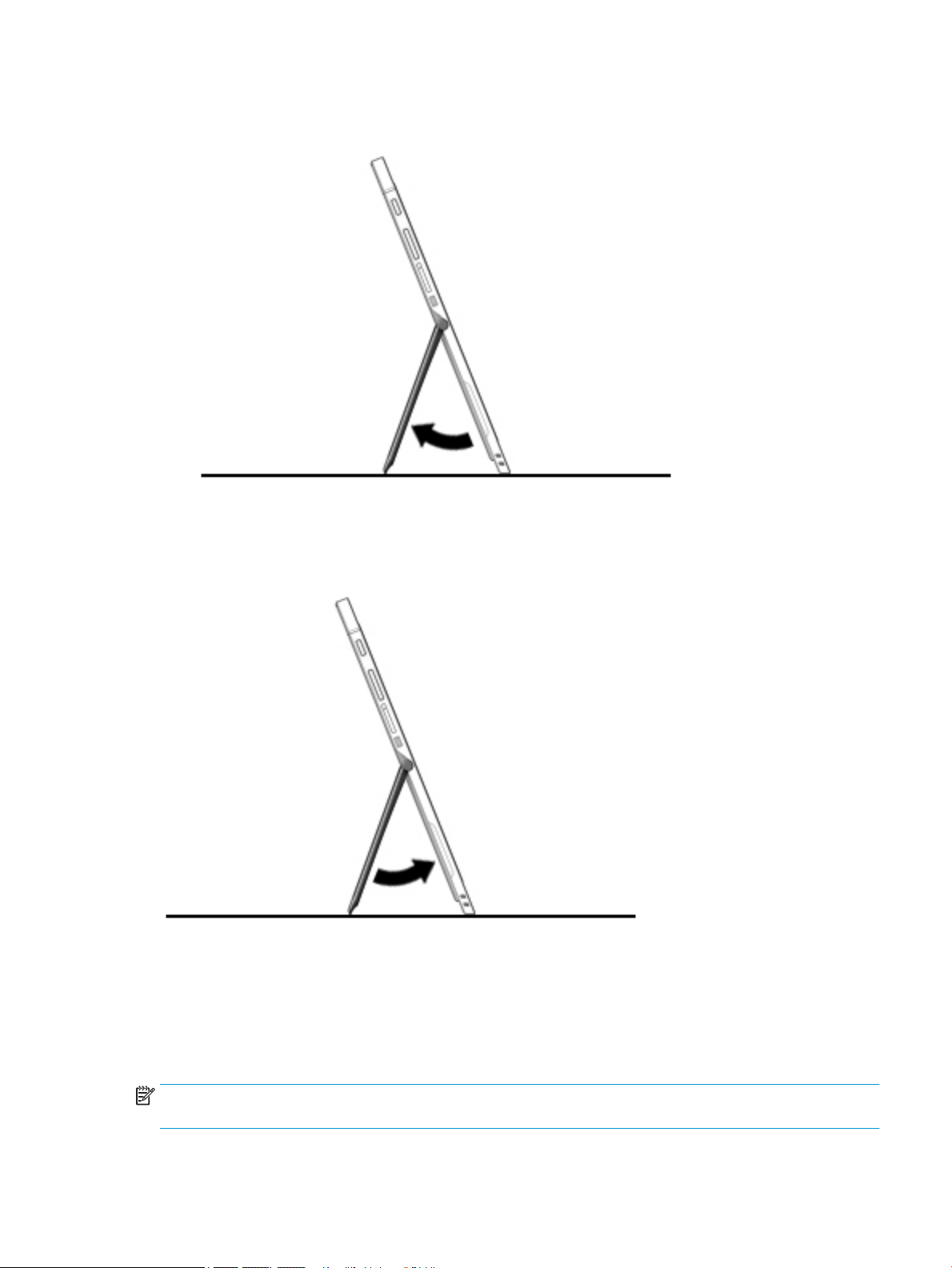
2. Utilisez l’une des attaches de la béquille pour soulever la béquille à l’écart de l’ordinateur, puis placez la
béquille selon l’inclinaison souhaitée.
Pour fermer la béquille, faites-la glisser vers le bas de l’ordinateur jusqu'à ce qu'elle s'encastre contre la partie
inférieure.
Éléments du clavier (certains produits uniquement)
Votre ordinateur prend en charge un clavier en option. Cette section fournit des informations sur les fonctions
les plus courantes des claviers pris en charge.
REMARQUE : Les fonctions et l'aspect du clavier peuvent varier. Pour plus d'informations sur l'utilisation du
clavier, reportez-vous aux instructions fournies avec le clavier.
Éléments du clavier (certains produits uniquement) 11

Connexion à un clavier en option
1. Pour connecter un clavier en option, abaissez l’ordinateur sur les connecteurs des broches d’alignement
(1) sur le clavier jusqu'à ce que les connecteurs se clipsent en place.
2. Positionnez la béquille (2) à l'angle souhaité.
REMARQUE : Si vous fermez la béquille, vous pouvez laisser le clavier connecté et faire pivoter le clavier
derrière l’ordinateur an que l’arrière du clavier se retrouve contre l’arrière de l’ordinateur. Les touches du
clavier et le pavé tactile sont verrouillés an de vous éviter de taper accidentellement sur les touches pendant
que le clavier se trouve dans cette position.
Retrait du clavier
Pour retirer le clavier, tirez sur le clavier pour l'extraire de l’ordinateur.
12 Chapitre 2 Composants

Pavé tactile
Élément Description
(1) Zone du pavé tactile Lit les mouvements de vos doigts pour déplacer le pointeur ou
activer des éléments à l'écran.
Voyants
(2) Bouton gauche du pavé tactile Fonctionne comme le bouton gauche d'une souris externe.
(3) Bouton droit du pavé tactile Fonctionne comme le bouton droit d'une souris externe.
Éléments du clavier (certains produits uniquement) 13

Élément Description
(1) Voyant verr maj Allumé : le verrouillage des majuscules est activé ; tous les
caractères apparaissent en majuscules.
(2) Voyant verr fn
(3) Voyant Muet
(4) Voyant Microphone muet
(5) Voyant Verr Num Allumé : le verrouillage numérique est activé.
(6) Voyant des périphériques sans l Allumé : un appareil sans l intégré, tel qu'un périphérique de
(7) Voyant de n d'appel Allumé : n de l’appel est activée.
(8) Voyant de partage ou de présentation Allumé : Le partage est activé.
(9) Voyant de réponse à l'appel. Allumé : réponse à l’appel est activée.
●
Allumé : La touche fn est verrouillée. Pour plus
d'informations, reportez-vous à la section Touches
d’activation (certains produits uniquement) à la page 17.
●
Allumé : le son de l'ordinateur est désactivé.
●
Éteint : le son de l'ordinateur est activé.
●
Allumé : le microphone est désactivé.
●
Éteint : le microphone est activé.
réseau local sans l (WLAN) et/ou un périphérique Bluetooth®,
est activé.
REMARQUE : Sur certains modèles, le voyant des périphériques
sans l devient orange lorsque tous les périphériques sans l
sont hors tension.
Touches spéciales
14 Chapitre 2 Composants

Élément Description
(1) Touche echap En appuyant simultanément sur cette touche et sur la touche fn,
vous aichez les informations système.
(2) Touche fn Associée à une autre touche, permet d'exécuter des fonctions
système fréquemment utilisées.
Reportez-vous à la section Touches d'action à la page 15.
(3) Touche Windows Ouvre le menu Démarrer
REMARQUE : Appuyez à nouveau sur la touche Windows pour
fermer le menu Démarrer.
(4) Touches d'action Exécutent les fonctions système fréquemment utilisées.
Reportez-vous à la section Touches d'action à la page 15.
(5) Pavé numérique interne Un pavé numérique superposé sur les touches du clavier
alphabétique. Le pavé numérique peut être utilisé comme un
pavé numérique externe lorsque le verrouillage numérique est
activé. Chaque touche du pavé numérique exécute la fonction
indiquée par l'icône représentée dans le coin supérieur droit de
la touche.
REMARQUE : Lorsque la fonction du pavé numérique est active
à l'arrêt de l'ordinateur, elle est rétablie au redémarrage de ce
dernier.
Touches d'action
Une touche d’action eectue la fonction indiquée par l’icône située sur la touche. Pour déterminer les touches
présentes sur votre produit, reportez-vous à l’illustration présentée dans Touches spéciales à la page 14.
REMARQUE : Certaines touches d’action peuvent ne pas être prises en charge par votre périphérique.
▲
Pour utiliser une touche d'action, maintenez enfoncée cette touche.
Icône Description
Bascule l'image à l'écran entre les périphériques d'aichage connectés au système. Par exemple, lorsqu'un
moniteur est connecté à l'ordinateur, le fait d'appuyer plusieurs fois sur la touche d’action permet d'alterner
l'aichage des images entre l'ordinateur et le moniteur ou de les aicher sur les deux.
Permet d’empêcher la visualisation de tiers par angle de côté. Si nécessaire, diminuez ou augmentez la
luminosité pour les environnements bien éclairés ou plus sombres. Appuyez à nouveau sur la touche d’action
pour désactiver l’écran de condentialité.
REMARQUE : Pour activer rapidement le paramètre de condentialité le plus avancé, appuyez sur les
touches fn+p.
Diminue progressivement la luminosité de l'écran lorsque vous appuyez sur cette touche.
Éléments du clavier (certains produits uniquement) 15

Icône Description
Augmente progressivement la luminosité de l'écran lorsque vous appuyez sur cette touche.
Coupe ou restaure le son des haut-parleurs.
Réduit progressivement le volume des haut-parleurs lorsque vous maintenez la touche enfoncée.
Augmente progressivement le volume des haut-parleurs lorsque vous maintenez la touche enfoncée.
Coupe le microphone.
Active ou désactive la fonction de rétroéclairage du clavier.
REMARQUE : Pour prolonger la durée de vie de la batterie, désactivez cette fonction.
Verr Num Active et désactive le pavé numérique interne.
Active ou désactive la fonction sans l.
REMARQUE : Un réseau sans l doit être conguré pour permettre une connexion sans l.
Fournit un accès rapide à votre calendrier Skype pour les professionnels.
REMARQUE : Cette fonction requiert Skype pour les professionnels ou Lync 2013 s’exécutant sur les
serveurs Oice 365 ou Microsoft Exchange.
Active ou désactive la fonction de partage de l’écran.
REMARQUE : Cette fonction requiert Skype pour les professionnels ou Lync 2013 s’exécutant sur les
serveurs Oice 365 ou Microsoft Exchange.
●
Répond à un appel.
●
Lance un appel lors d’une conversation à 2.
●
Passe un appel en attente.
REMARQUE : Cette fonction requiert Skype pour les professionnels ou Lync 2013 s’exécutant sur les
serveurs Oice 365 ou Microsoft Exchange.
●
Met n à un appel.
●
Refuse les appels entrants
●
Met n au partage d’écran.
REMARQUE : Cette fonction requiert Skype pour les professionnels ou Lync 2013 s’exécutant sur les
serveurs Oice 365 ou Microsoft Exchange.
REMARQUE : La fonction de chaque touche d'action est activée en usine. Vous pouvez désactiver cette
fonction en maintenant appuyé sur la touche fn et sur la touche gauche MAJ. Le voyant ver fn s'allume. Après
avoir désactivé la fonction de la touche d'action, vous pouvez continuer à utiliser chaque fonction en
appuyant sur la touche fn en combinaison avec la touche d'action appropriée.
16 Chapitre 2 Composants

Touches d’activation (certains produits uniquement)
Une touche d'activation est une combinaison associant la touche fn et une autre touche.
Pour utiliser une touche d'activation :
▲
Appuyez sur la touche fn, puis appuyez sur une des touches répertoriées dans le tableau suivant.
Touche Description
C Active le verrouillage du délement.
E Active la fonction d’insertion.
R Interrompt une opération.
S Prend une capture d’écran.
Étiquettes
Les étiquettes apposées sur l'ordinateur fournissent des informations qui peuvent être utiles en cas de
résolution de problèmes liés au système ou de déplacement à l'étranger avec l'ordinateur.
IMPORTANT : Vériez la présence des étiquettes décrites dans cette section aux emplacements suivants :
sous l'ordinateur, à l'intérieur du compartiment de batterie, sous le cache de service ou à l'arrière de l'écran.
●
Étiquette de service : fournit des informations importantes relatives à l'identication de votre
ordinateur. Si vous contactez le support technique, vous serez probablement invité à indiquer le numéro
de série et, le cas échéant, le numéro de produit ou le numéro de modèle. Repérez ces numéros avant de
contacter le support.
Votre étiquette de service est semblable à l'un des exemples illustrés ci-dessous. Reportez-vous à
l'illustration qui ressemble le plus à l'étiquette de service de votre ordinateur.
Élément
(1) Numéro de série
(2) Numéro du produit
(3) Période de garantie
(4) Numéro du modèle (certains produits uniquement)
Touches d’activation (certains produits uniquement) 17
